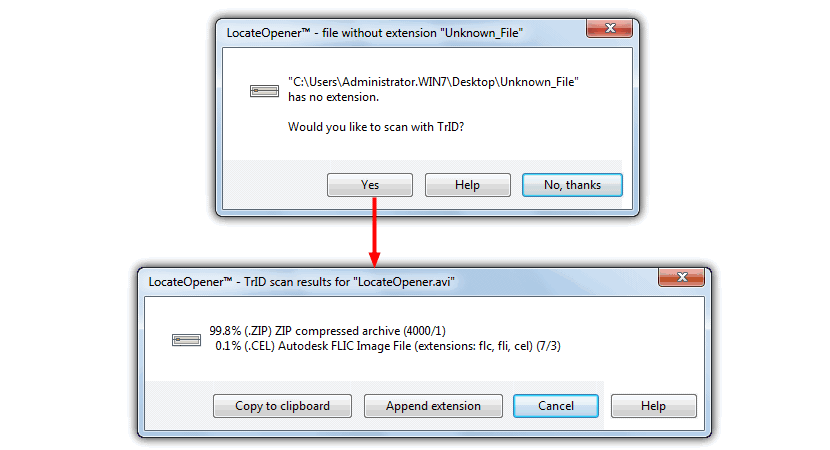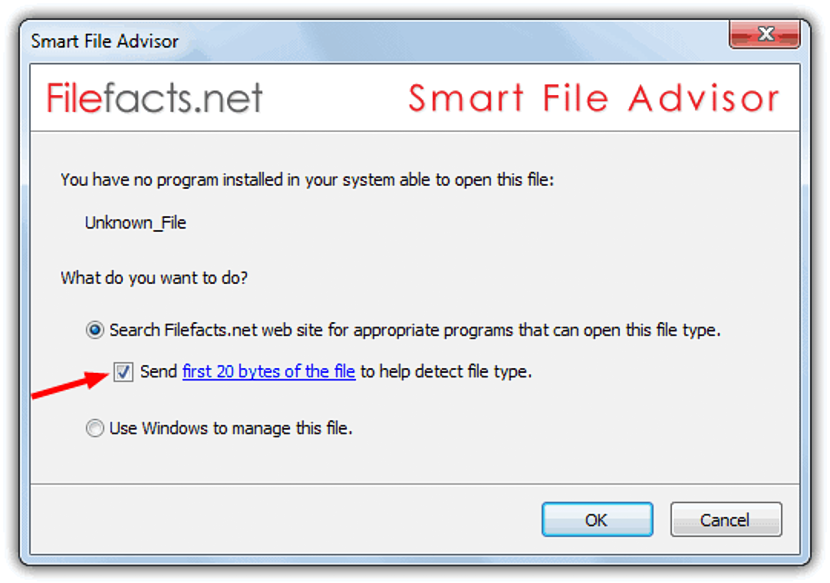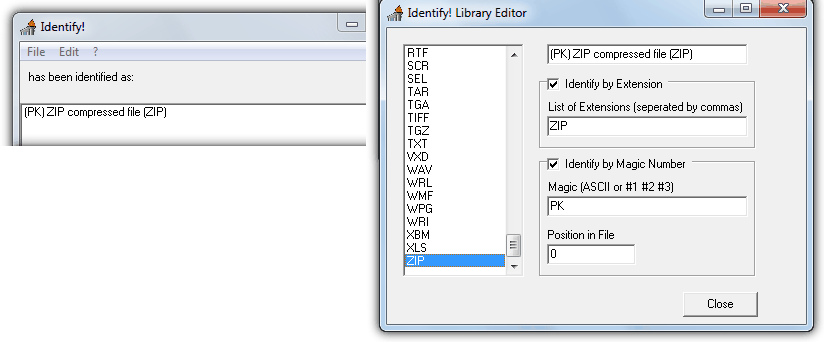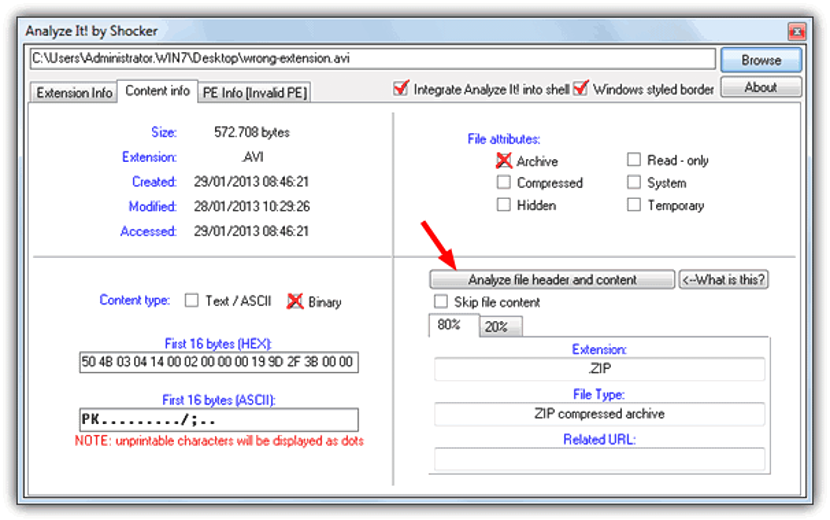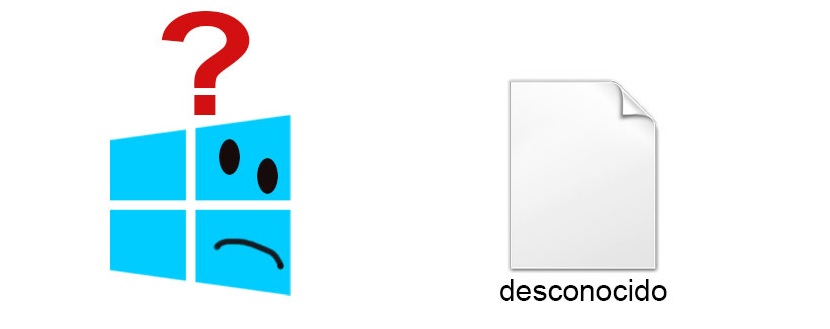
ஒரு குறிப்பிட்ட தருணத்தில் நம்முடைய நண்பர் ஒரு புகைப்படத்தை அல்லது படத்தை மின்னஞ்சல் மூலம் அனுப்பியிருந்தால், அதை ஒரு குறிப்பிட்ட திட்டத்தில் பயன்படுத்தலாம், நாங்கள் ஆச்சரியப்படுவோம் கோப்பு விண்டோஸில் "தெரியவில்லை" எனக் காட்டுகிறது. கோப்பு முதலில் ஒரு மேக் கணினியில் வேலை செய்திருந்தால் அத்தகைய நிலைமை ஏற்படலாம்.
மேக் கணினிகளில் உள்ள இயக்க முறைமை பொதுவாக அதன் கோப்புகளில் ஒரு நீட்டிப்பைக் கருத்தில் கொள்ளாது, ஒத்த கருவிகளைப் பயன்படுத்தும் போது கூட விண்டோஸுக்கு ஒரே மாதிரியாக இருக்காது. நாம் ஒரு புகைப்படம் அல்லது படத்தைப் பற்றி பேசுகிறீர்களானால், அதில் ஒரு jpeg, png, gif அல்லது வேறு எந்த வடிவமும் இருக்கக்கூடும், அதை நாம் வேலை செய்யப் போகும் கருவியில் திறக்க முயற்சிக்க நாம் அறிந்திருக்க வேண்டும். அடுத்து நாம் செய்யக்கூடிய சில மாற்று வழிகளைக் குறிப்பிடுவோம் இந்த அறியப்படாத கோப்புகளின் நீட்டிப்பை அறிவீர்கள்.
அறியப்படாத கோப்புகளைப் பற்றிய பொதுவான கருத்தாய்வு
நாங்கள் முன்பு பரிந்துரைத்தபடி, அறியப்படாத கோப்புக்கு நீட்டிப்பு இல்லை, எனவே, முன்னோட்டம் இருக்காது அது எந்த வகையைச் சேர்ந்தது என்பதற்கான வரையறையும் அல்ல. உங்களிடம் உள்ள வடிவமைப்பைப் பற்றி எங்களுக்குத் தெரிவிக்கப்பட்டிருந்தால், நாங்கள் அதை மறுபெயரிட்டு அந்தந்த நீட்டிப்பை மட்டுமே வைக்க வேண்டும்; நாம் சரியான சுட்டி பொத்தானைப் பயன்படுத்தலாம் மற்றும் சொல்லும் விருப்பத்தைத் தேர்ந்தெடுக்கலாம் "எனத் திற ..." பின்னர் அவற்றை அங்கீகரிக்கும் கருவியைத் தேர்வுசெய்ய.
விண்டோஸில் நாம் நிறுவ வேண்டிய (தர்க்கரீதியாக) இந்த சிறிய கருவி மூலம், "அறியப்படாத கோப்பு" சொந்தமான நீட்டிப்பை அங்கீகரிப்பதற்கான வாய்ப்பு ஏற்கனவே எங்களுக்கு இருக்கும்.
அதன் செயல்பாட்டிற்கு நாம் இந்த "அறியப்படாத கோப்பை" மட்டுமே தேட வேண்டும் மற்றும் அதை சுட்டியின் வலது பொத்தானைக் கொண்டு தேர்ந்தெடுக்க வேண்டும். நீட்டிப்பை அடையாளம் காண முயற்சிக்க கருவியை அனுமதிக்கவும் அது எந்த வகையைச் சேர்ந்தது. உங்களுக்கு இருக்கும் வடிவங்களின் சிறிய நூலகம் உங்களுக்குத் தேவை கூடுதல் தொகுப்பாக பதிவிறக்கவும் அதன் டெவலப்பர் வழங்கியது.
இந்த மாற்று ஒரு குறிப்பிட்ட வேலை முறையைக் கொண்டுள்ளது, இந்த அறியப்படாத கோப்புகளில் எது சொந்தமானது என்பதை அறிய விரும்புவோருக்கு பயனளிக்கும் ஒன்று.
நாம் அதை கணினியில் வைத்திருக்கும்போது, சரியான மவுஸ் பொத்தானைக் கொண்டு மட்டுமே அதைத் தேர்ந்தெடுத்து, பின்னர் சூழ்நிலை மெனுவிலிருந்து ஸ்மார்ட் கோப்பு ஆலோசகரைத் தேர்வு செய்ய வேண்டும், அந்த நேரத்தில் ஒரு சாளரம் தோன்றும், அதில் நாம் முடிவு செய்வோம், நாம் செய்ய விரும்பினால் வலையில் தேடுங்கள் அல்லது அதை சரிசெய்ய விண்டோஸ் முயற்சிக்கட்டும்.
சில கூடுதல் செயல்பாடுகளுடன், இந்த கருவி ஒரு கோப்பு இல்லாத நீட்டிப்பை அறியும் வாய்ப்பையும் வழங்கும்.
நாங்கள் அதை இயக்கிய பிறகு «கோப்பு» ஐ தேர்வு செய்ய மெனு பட்டியில் செல்ல வேண்டும், பின்னர் நாம் வேண்டும் நாங்கள் இங்கிருந்து விசாரிக்க விரும்பும் ஒன்றை இறக்குமதி செய்க. கருவி தற்போது கையாளும் 150 இணக்கமான வடிவங்களுக்குள் இருந்தால் அவற்றை அடையாளம் காண முடியும். மிகவும் மேம்பட்ட பயனர் அதன் எடிட்டரைப் பயன்படுத்தலாம், இதிலிருந்து பொருந்தக்கூடிய பட்டியலில் கூடுதல் வடிவங்களைச் சேர்க்க முடியும்.
- 4. ExifTool
இந்த மாற்றீட்டின் இடைமுகம் நாம் முன்னர் குறிப்பிட்டவற்றிலிருந்து மிகவும் வேறுபட்டது. இங்கே எல்லாம் "கட்டளை முனையம்" சாளரம் போல செயல்படுகிறது ஒரு கோப்பு சொந்தமான நீட்டிப்பு மறைகுறியாக்கப்படும். கருவி தவறான நீட்டிப்பைக் கண்டறிந்தால், எக்சிஃப்டூல் இந்த அம்சத்தை சரிசெய்யும், அதற்கு பதிலாக சரியானதைக் காண்பிக்கும் என்றும் டெவலப்பர் குறிப்பிடுகிறார்.
பயனர் செய்ய வேண்டியது எல்லாம் இந்த கருவியை இயக்குவது, அறியப்படாத கோப்பைத் தேடுவது, தேர்ந்தெடுத்து அதை இடைமுகத்திற்கு எடுத்துச் செல்வது, அந்த சமயத்தில் தகவல் எந்த வடிவத்தில் உள்ளது என்பதைக் காணலாம்.
அறியப்படாத கோப்பை அதன் இடைமுகத்திற்குள் இறக்குமதி செய்தவுடன் இந்த மாற்று மேலும் முழுமையான தகவல்களை வழங்குகிறது.
எடுத்துக்காட்டாக, இங்கே நாம் டிக்ரிப்ட் செய்ய முயற்சிக்கும் கோப்பு வகை காண்பிக்கப்படும், மேலும் அதற்கான சாத்தியத்தையும் காட்டுகிறது இந்த இடத்திலிருந்து நீட்டிப்பை மாற்றவும் தவறான ஒன்று பயன்படுத்தப்பட்டால்.
நாம் குறிப்பிட்டுள்ள எந்த மாற்றுகளும் முதன்மையாக ஒரு கோப்பு அதன் கட்டமைப்பில் இல்லாத நீட்டிப்பை கண்டறிய முயற்சிக்க பயன்படுத்தலாம். சில கருவிகள் கூடுதல் செயல்பாடுகளை வழங்குகின்றன, அவை ஏற்கனவே மேம்பட்ட பயனரால் பயன்படுத்தப்படலாம்.